ps合成从悬浮空中城市掉落的卡车(4)
步骤6
WeGraphics能提供一些很有用的资源。在本教程中我们将会使用这些brushes(别看了,也是收费的)来创建一个“撕裂”效果。我们的地面看上去不错,但它仍然缺少一些真实的感觉。所以你可以把所有连接图层与“bottom”层合并或仅选择“bottom”层,对它添加图层蒙版。然后选择其中一个画笔,用黑色在图层蒙版上涂抹。
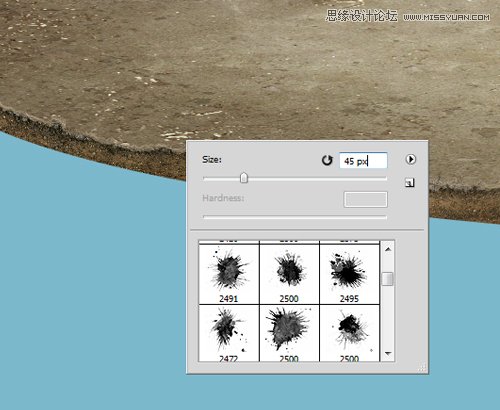
下面是使用这个笔刷的效果。

步骤7
下一步,把grass图片导入。使用Ctrl +点击“top”图层来创建选区。然后选择草地图层,点击图层蒙版图标(在图层面板)。这将删除除了选区之外的所有部分。
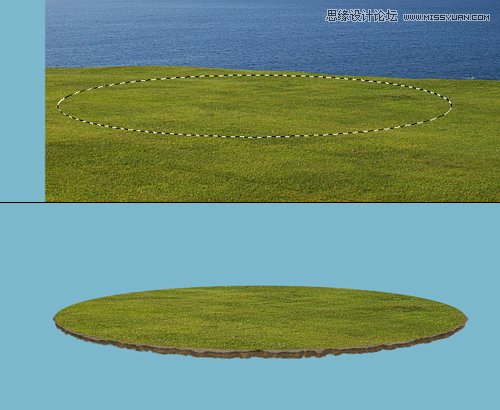
然后重复步骤6.使用相同的笔刷画(涂抹)周围的那些草。要做到这一点:选择想要使用的笔刷,用白色在图层蒙版上涂抹。

步骤8
现在我们要再次使用这个笔刷修整草坪。使用黑色,在草坪图层蒙版上画一个形状,如下图。

下一步在草坪图层的下方添加一个曲线调整层。删除白色图层蒙版,去图层>图层蒙版>隐藏全部。然后应用下图所示的设置。
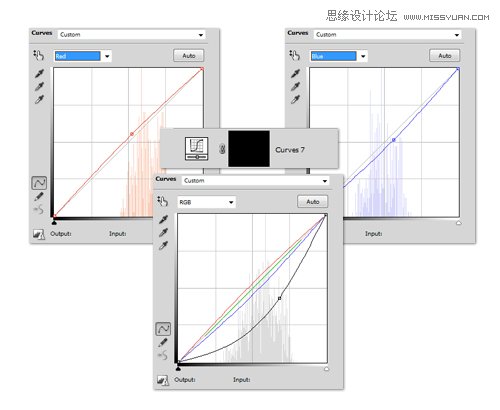
现在使用一个白色、柔软的圆形笔刷,在草的下方(在图层蒙版上)涂抹来创建阴影,如下图。

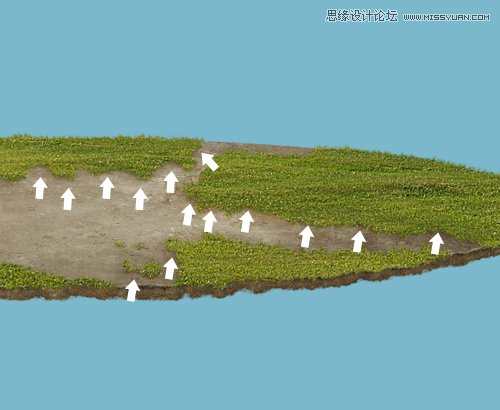
阴影不是到处都是。参照下图。我在图上所标明的红线区域看不到阴影。从我们的角度看,阴影是看不见的,所以我们不需要在那里添加。

步骤9
让我们切换到“background color”图层。为它添加一个图层蒙版,,使用黑色的柔软笔刷显示背景图层的白色。(如果这个方法不适合你,只需创建一个新层,使用一个大柔软的笔刷点个大白点,也可以得到同样的效果)。

学习 · 提示
相关教程







